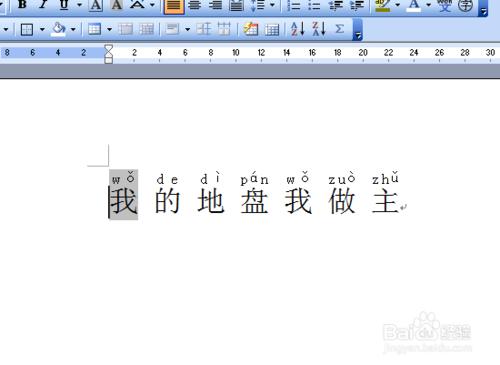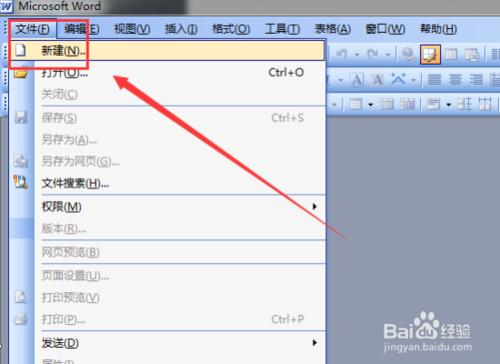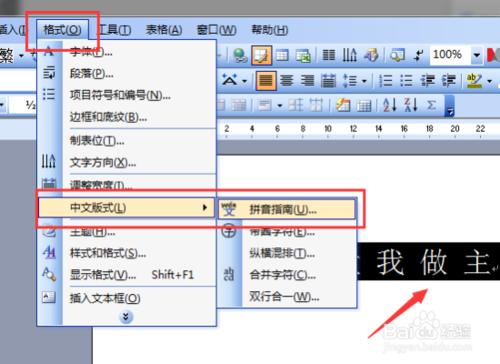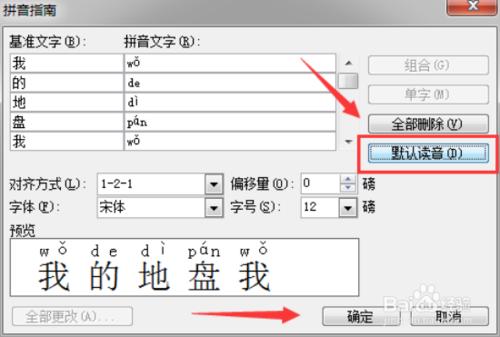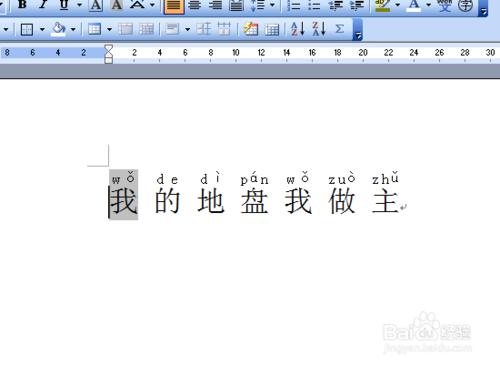在使用Word文檔編輯文件的時候,可能會發生有的字不會讀音。那麼,我們可以給文字添加拼音。一起來了解下吧!
工具/原料
電腦
Word2003
方法/步驟
一、運行Word2003文檔編輯軟件,點擊“文件”-->“新建”一個空白文檔。如圖所示;
二、在文檔編輯窗口,輸入我們要添加拼音的文字內容。如“我的地盤我做主”。如圖所示;
三、選中所有文字內同,依次點擊標題菜單欄的“格式”-->“中文版式”-->“拼音指南”命令選項。如圖所示;
四、點擊“拼音指南”選項後,會打開“拼音指南”對話窗口。如圖所示;
五、在“拼音指南”對話框中,點擊窗口中的“默認讀音”按鈕。然後在點擊“確定”按鈕。如圖所示;
六、點擊“確定”按鈕後,返回到我們的文檔編輯窗口,可以看到我們在文字內容上添加拼音後的效果。如圖所示;